Создание и установка голосовых приколов
Играя на серверах CS 1.6, вы, наверное, замечали, что некоторые игроки включают что-то в микрофон. То какой-то непонятный смех, то музыку, а иногда вообще нецензурные фразы! Именно в этой статье я научу вас ими пользоваться и их делать.
Для начала нужно скачать голосовые приколы. Тут ничего трудного нет. Перед тем, как скачать этот файл, прочитайте руководство по эксплуатации (если таковое имеется). Если его нет, то я вам сейчас всё объясню.
Установка голосовых приколов в CS 1.6
В скачанной папке должны быть голосовые приколы с расширением "WAV", а также конфиг под названием "userconfig". Вообще конфигов бывает огромное количество. Бывает даже конфиг для стрельбы без разброса. Но нам нужен именно тот конфиг, благодаря которому мы сможем воспроизводить звуки в Counter-Strike 1.6. Берём этот самый конфиг и кидаем в cstrike. После этого меняете название голосовому приколу на "voice_input".
Помните, я говорил вам, чтобы вы прочитали руководство, если оно вообще есть? Так вот, там должно быть указанно, на какую кнопку его включать. Если же её не существует, то просто откройте конфиг и посмотрите, на какую кнопку она забиндена...
Как сделать свои собственные голосовые приколы?
Сразу скажу вам, что это проще простого. Для этого нам нужна сама музыка, ну и программа для обработки звуков. Это может быть любая программа. Лично я пользуюсь Fly Studio 8.
Программа неплохая. Она умеет выполнять разные функции:
Вырезать
Менять формат
Делать из простого голоса, допустим, голос робота
Создавать свои биты и звуки
В программе я не совсем разобрался. Пока что это единственные функции, которые я знаю. Ну а теперь приступим.
Создание звукового файла
Открываем программу. В данном случае это будет Fly Studio 8. Когда программа открылась, посмотрите на верхний правый угол - четвёртая кнопочка с конца с изображением ножниц - вот это нам нужно. Нажимаем её, и нам выбивает ещё одно окошко. Я считаю, что с первого раза можно догадаться, для чего она предназначена. Т.е. мы туда вставляем музыку, звук и т.п. и вырезаем не нужные нам фрагменты, тем самым оставляя нужный.

В этом окошке вы можете увидеть много кнопочек, самые верхние - это команды для запуска, выключения, паузы и т.д. Ниже есть ещё целый ряд кнопок. Именно они нам и нужны. Выбираем самую первую, а в ней выбираем Load Sample, потом выбираем нужную музыку, звук и т.п.

Теперь вы видите, что музыка загрузилась. Можем прослушать музыку при помощи указанных мной кнопок выше. Теперь наводим курсор мыши на графическую таблицу звука и выделяем ненужный(ые) фрагменты. Они должны выделяться красным. После этого выбираем третью кнопку слева с изображением ножниц и выбираем "Cut"! Так вы можете нарезать ого сколько и оставить только нужное. После всего этого выбираем вторую кнопку справа - сохранить. Там вы естественно выбираете, где сохранить, а также придумываете название. Ниже под названием есть полоска с надписью Microsoft wave file (*wav). Именно он нам и НЕ НУЖЕН!!! Выбираем второй - Microsoft compressed wave file (*wav).
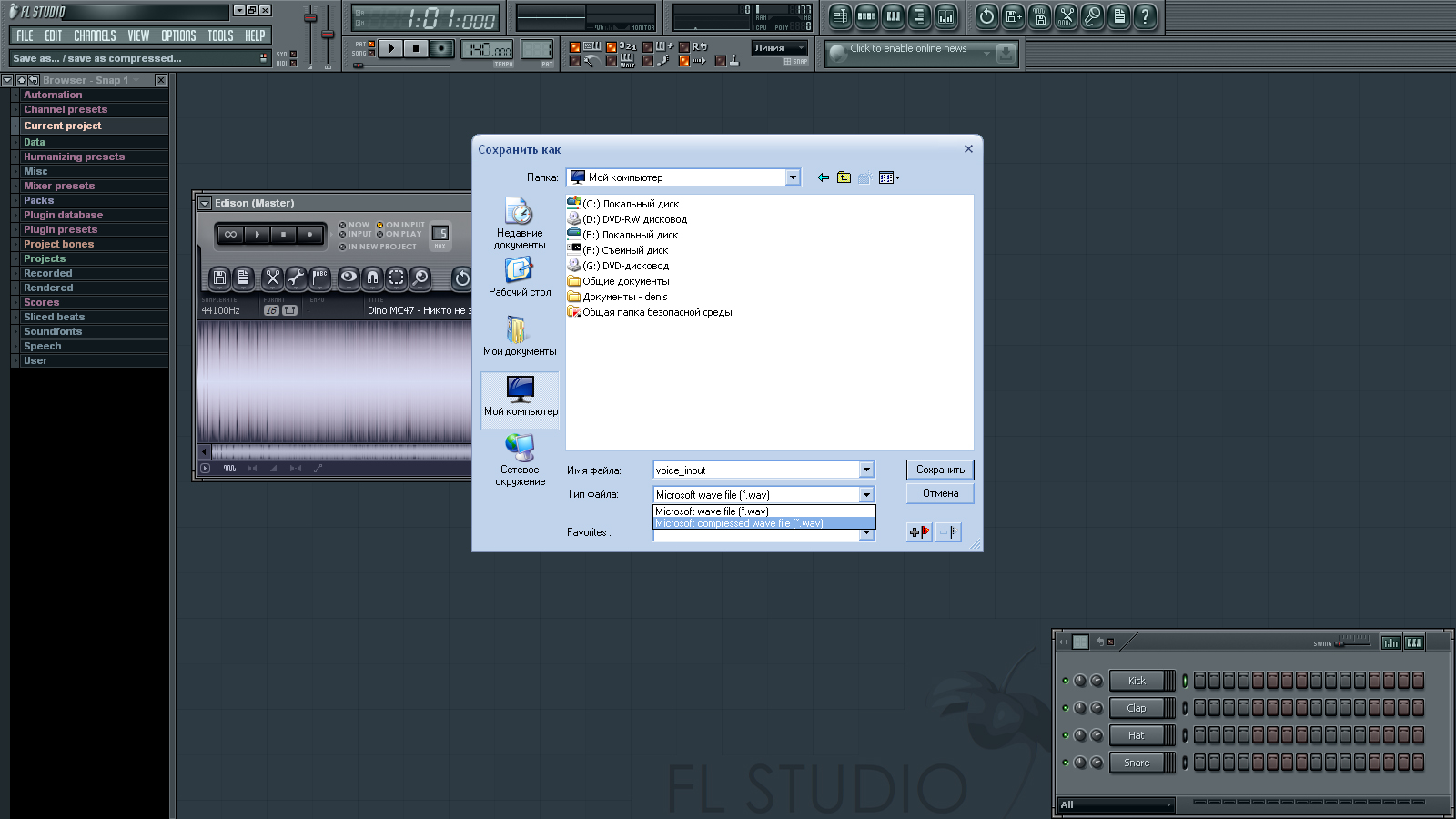
Нажимаем сохранить -> нам выбивает ещё одно маленькое окошко. Выбираем:
Формат: PCM
Атрибуты: 8,000 kГц; 16 бит; Моно 15кб/с

Именно это и ничего другого!
Создание userconfig.cfg
Если его у вас нет, то его можно создать:
alias extoggle exon
alias exon "voice_inputfromfile 1; voice_loopback 1; +voicerecord; alias extoggle exoff"
alias exoff "-voicerecord; voice_inputfromfile 0; voice_loopback 0; alias extoggle exon"
bind v "extoggle"
v - это кнопка включения прикола. Её вы можете поменять на любую другую.
После всего этого кидаете userconfig в папку cstrike и voice_input туда же. Заходите в кс 1.6, нажимаете забинденную кнопку и наслаждаетесь приколами!

